Windows双网卡配置(外网与内网)
双网卡同时使用(一个上内网,一个上外网),这样即可有效的保障内网的安全,又能解决电脑访问外网的问题。可谓是一举两得,那么那么双网卡同时上内外网怎么设置?电脑上需要安装两个网卡,分别接到两个路由上。由于普通用户基本用不到双网卡,因此这里针对专业技术对于一些对网络安全要求较高的公司,最佳的方案是借助双网卡实现同时上内外网,那么双网卡同时上内外网怎么设置?双网卡一个上内网,一个上外网的同时使用,这样即可保障内网的安全,又能解决电脑访问外网的问题,当然前提是,电脑上需要安装两个网卡,分别接到两个路由上。
具体操作
先同时连接到两个网络,可以使用一根网线搭配WIFI。
或者使用外接无线网卡,同时连接两个WIFI。
- 查看网关
用管理员权限打开cmd:
ipconfig
会返显两个网络的ip地址、子网编码、默认网关。
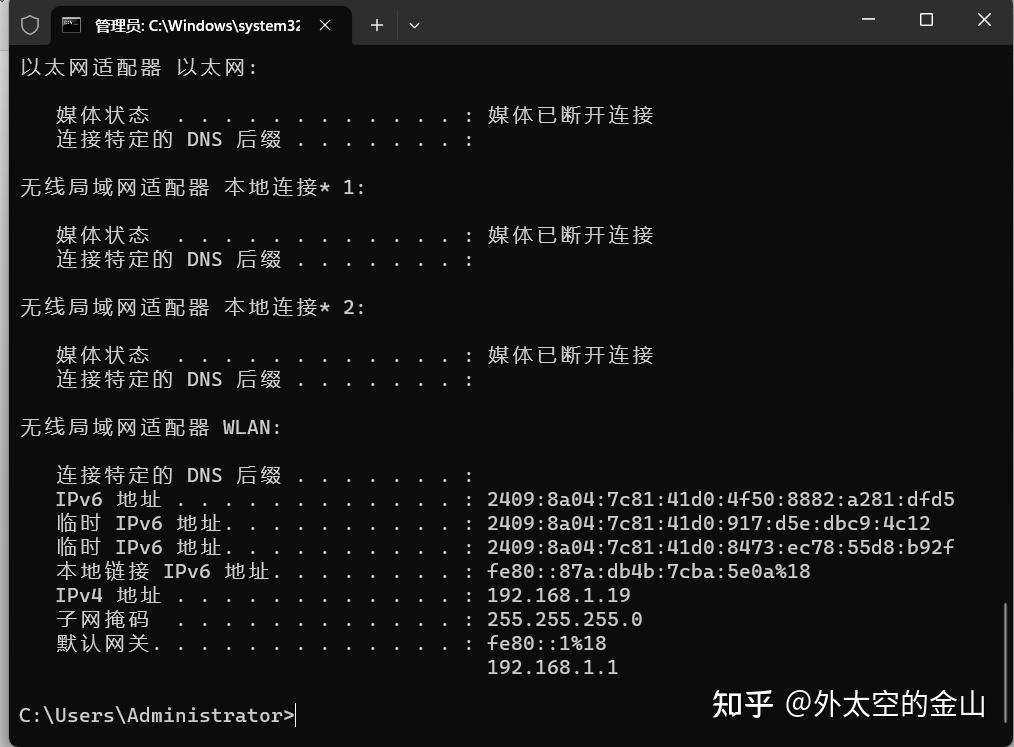
我现在用的无线网
- 查看本地路由设置
route print -4
会返显一个IPv4 路由表。
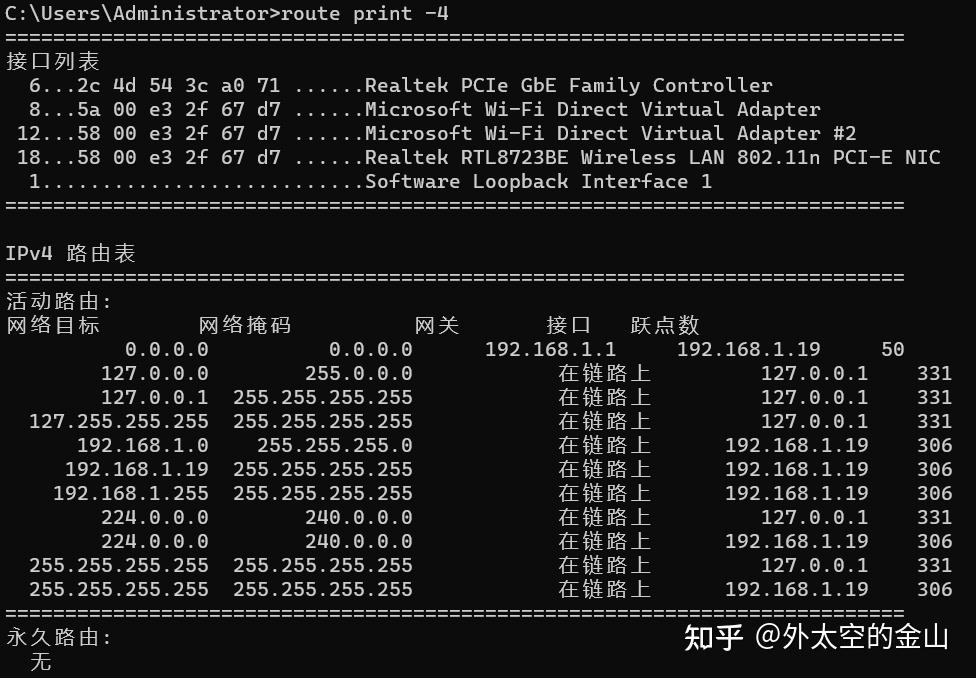
其中活动路由:是可变的,临时的路由配置。重启后失效。
永久路由:是固定的,永久的路由配置。重启后仍然生效。
活动路由中应当有网络目标为0.0.0.0的一行(默认)。
还记得你第一步显示的ipconfig的本地网关吗?那里面有一个内网的网关,还有一个外网的网关。
其中,你访问外界服务器,都应该走外网的网关;
访问内网里的服务器,都应该走内网的网关。
(3)配置网络路由
首先删除掉默认的配置
route delete 0.0.0.0
然后新增外网的路由
这两行不是让你全部执行,请按需修改其中一行后执行
route add 0.0.0.0 mask 0.0.0.0 xxxxxx
route add 0.0.0.0 mask 0.0.0.0 xxxxxx -p
上述的xxxxxx是你在第一步里看到的外网网关,第一行与第二行的区别就在于最后面那个-p,不带-p的设置为临时路由,带-p的是设置为永久路由。
接着我们新增内网的路由
这两行不是让你全部执行,请按需修改其中一行后执行
route add http://xxx.xxx.xxx.xxx mask 255.255.255.255 xxxxxxxx
route add http://xxx.xxx.xxx.xxx mask 255.255.255.255 xxxxxxxx -p
与上面的外网路由一致,第一行是临时路由,第二行为永久路由。
这里写的http://xxx.xxx.xxx.xxx是你需要通过内网访问的服务器ip地址或网段。
假如你访问的ip网段为192.168.0.0,那么mask后面跟的子网掩码为255.255.0.0。
如果是想访问某个ip。假如为192.168.1.103,那么子网掩码为255.255.255.255。
后面的xxxxxxx仍然是你第一步查询出来的网关,此时应改为内网的网关。
